1 Thủ thuật tạo ổ CD/DVD ảo để sao chép đĩa Mon Aug 01, 2011 3:37 pm
Thủ thuật tạo ổ CD/DVD ảo để sao chép đĩa Mon Aug 01, 2011 3:37 pm
El Kun
Super Moderator

Bạn muốn lưu giữ những đĩa nhạc, phim, game… có nội dung hấp dẫn để lúc cần có thể xem lại. Bài viết dưới đây sẽ hướng dẫn cách thức để tạo ổ đĩa ảo để sao chép đĩa CD/DVD vào máy tính của mình.
Cách đơn giản để sao chép đĩa CD/DVD là copy toàn bộ nội dung có trong đĩa vào ổ cứng của máy tính. Tuy nhiên, cách thức này không phải là cách tối ưu. Một sự lựa chọn thứ hai, nếu máy tính của bạn có ổ đĩa ghi (cho phép ghi đĩa CD/DVD), bạn có thể copy đĩa và ghi ra một đĩa trắng mới để sao chép nội dung của đĩa.
Tuy nhiên, có một cách đơn giản nhưng hiệu quả hơn hẳn hai cách trên, có thể sử dụng mà không cần đòi hỏi về thiết bị (ổ đĩa ghi, đĩa trắng), đó là tạo ổ đĩa CD/DVD ảo ngay trên máy tính, rồi sao chép nội dung đĩa CD/DVD vào ổ đĩa ảo được tạo ra đó.
Bài viết dưới đây sẽ giúp bạn thực hiện điều này.
Tạo ảnh đĩa với phần mềm miễn phí:
Ảnh đĩa (Image disk) là file chứa toàn bộ dữ liệu của đĩa. Bạn có thể sử dụng file này để ghi vào đĩa trắng (sao chép đĩa) hoặc sử dụng cho ổ đĩa ảo.
Có nhiều phần mềm cho phép bạn tạo file ảnh của đĩa, tuy nhiên, CDBurnerXP là phần mềm miễn phí và nhỏ gọn, cho phép bạn thực hiện điều này nhanh chóng.
Ngoài chức năng tạo ảnh đĩa, CDBurnerXP còn là phần mềm ghi đĩa đa năng, cho phép tạo đĩa CD/DVD (đĩa nhạc, đĩa dữ liệu, đĩa phim…)
Download CDBurnerXP miễn phí tại [You must be registered and logged in to see this link.]
(Bao gồm phiên bản cài đặt và phiên bản Portable).
Sau khi cài đặt, trong lần đầu tiên sử dụng, chọn ngôn ngữ tiếng Anh (English) để làm ngôn ngữ sử dụng mặc định.
Tại giao diện chính của phần mềm, bạn kích đôi vào mục Copy or Grab Disc.
Tại hộp thoại Copy Disc hiện ra sau đó, mục Source bạn chọn ổ đĩa CD/DVD mà máy tính đang sử dụng. Đánh dấu vào 2 tùy chọn bên dưới để bỏ qua những phần dữ liệu lỗi trên đĩa (do đĩa bị trầy xước).
Tại mục Target, chọn Hard Disc, nhấn vào nút … để đặt tên file và chọn vị trí lưu file ảnh của đĩa. Mục File Type chọn MDS.

Cuối cùng nhấn nút Copy Disc. Quá trình copy và tạo đĩa ảnh sẽ diễn ra, dài hay ngắn phụ thuộc vào dung lượng của đĩa CD/DVD mà bạn muốn sao chép.

Sau khi quá trình tạo đĩa ảnh kết thúc, bạn sẽ nhận được 2 file với tên đã đặt ở trên. Bạn có thể tạo 1 thư mục để chứa các file ảnh đĩa này (nếu sao chép nhiều đĩa khác nhau) để có thể tiện sử dụng về sau.
Hướng dẫn tạo đĩa CD/DVD ảo trên máy tính:
Tương tự như trên, có khá nhiều phần mềm khác nhau với chức năng tạo ổ đĩa CD/DVD ảo cho máy tính, nổi bật và phổ biến nhất trong số đó có thể kể đến Daemon Tools.
Download bản miễn phí của chương trình [You must be registered and logged in to see this link.]
Lưu ý: Trong quá trình cài đặt, bạn chọn Free License để sử dụng phần mềm miễn phí.
Sau khi cài đặt, khởi động lại hệ thống trước khi sử dụng phần mềm. Bây giờ, khi truy cập vào My Computer, bạn sẽ thấy, ngoài ổ đĩa CD/DVD sẵn có trên máy tính sẽ xuất hiện thêm biểu tượng của 1 ổ đĩa mới. Đây là ổ đĩa ảo do Daemon Tools tạo ra.

Ổ đĩa ảo bên cạnh ổ đĩa thật
Bạn muốn lưu giữ những đĩa nhạc, phim, game… có nội dung hấp dẫn để lúc cần có thể xem lại. Bài viết dưới đây sẽ hướng dẫn cách thức để tạo ổ đĩa ảo để sao chép đĩa CD/DVD vào máy tính của mình.
Cách đơn giản để sao chép đĩa CD/DVD là copy toàn bộ nội dung có trong đĩa vào ổ cứng của máy tính. Tuy nhiên, cách thức này không phải là cách tối ưu. Một sự lựa chọn thứ hai, nếu máy tính của bạn có ổ đĩa ghi (cho phép ghi đĩa CD/DVD), bạn có thể copy đĩa và ghi ra một đĩa trắng mới để sao chép nội dung của đĩa.
Tuy nhiên, có một cách đơn giản nhưng hiệu quả hơn hẳn hai cách trên, có thể sử dụng mà không cần đòi hỏi về thiết bị (ổ đĩa ghi, đĩa trắng), đó là tạo ổ đĩa CD/DVD ảo ngay trên máy tính, rồi sao chép nội dung đĩa CD/DVD vào ổ đĩa ảo được tạo ra đó.
Bài viết dưới đây sẽ giúp bạn thực hiện điều này.
Tạo ảnh đĩa với phần mềm miễn phí:
Ảnh đĩa (Image disk) là file chứa toàn bộ dữ liệu của đĩa. Bạn có thể sử dụng file này để ghi vào đĩa trắng (sao chép đĩa) hoặc sử dụng cho ổ đĩa ảo.
Có nhiều phần mềm cho phép bạn tạo file ảnh của đĩa, tuy nhiên, CDBurnerXP là phần mềm miễn phí và nhỏ gọn, cho phép bạn thực hiện điều này nhanh chóng.
Ngoài chức năng tạo ảnh đĩa, CDBurnerXP còn là phần mềm ghi đĩa đa năng, cho phép tạo đĩa CD/DVD (đĩa nhạc, đĩa dữ liệu, đĩa phim…)
Download CDBurnerXP miễn phí tại đây (Bao gồm phiên bản cài đặt và phiên bản Portable).
Sau khi cài đặt, trong lần đầu tiên sử dụng, chọn ngôn ngữ tiếng Anh (English) để làm ngôn ngữ sử dụng mặc định.
Tại giao diện chính của phần mềm, bạn kích đôi vào mục Copy or Grab Disc.
Tại hộp thoại Copy Disc hiện ra sau đó, mục Source bạn chọn ổ đĩa CD/DVD mà máy tính đang sử dụng. Đánh dấu vào 2 tùy chọn bên dưới để bỏ qua những phần dữ liệu lỗi trên đĩa (do đĩa bị trầy xước).
Tại mục Target, chọn Hard Disc, nhấn vào nút … để đặt tên file và chọn vị trí lưu file ảnh của đĩa. Mục File Type chọn MDS.
Cuối cùng nhấn nút Copy Disc. Quá trình copy và tạo đĩa ảnh sẽ diễn ra, dài hay ngắn phụ thuộc vào dung lượng của đĩa CD/DVD mà bạn muốn sao chép.
Sau khi quá trình tạo đĩa ảnh kết thúc, bạn sẽ nhận được 2 file với tên đã đặt ở trên. Bạn có thể tạo 1 thư mục để chứa các file ảnh đĩa này (nếu sao chép nhiều đĩa khác nhau) để có thể tiện sử dụng về sau.
Hướng dẫn tạo đĩa CD/DVD ảo trên máy tính:
Tương tự như trên, có khá nhiều phần mềm khác nhau với chức năng tạo ổ đĩa CD/DVD ảo cho máy tính, nổi bật và phổ biến nhất trong số đó có thể kể đến Daemon Tools.
Download bản miễn phí của chương trình tại đây.
Lưu ý: Trong quá trình cài đặt, bạn chọn Free License để sử dụng phần mềm miễn phí.
Sau khi cài đặt, khởi động lại hệ thống trước khi sử dụng phần mềm. Bây giờ, khi truy cập vào My Computer, bạn sẽ thấy, ngoài ổ đĩa CD/DVD sẵn có trên máy tính sẽ xuất hiện thêm biểu tượng của 1 ổ đĩa mới. Đây là ổ đĩa ảo do Daemon Tools tạo ra.
Ổ đĩa ảo bên cạnh ổ đĩa thật
Đồng thời, biểu tượng của Daemon Tools sẽ xuất hiện trên khay hệ thống. Để tạo thêm 1 ổ đĩa ảo, bạn kích chuột phải vào biểu tượng này, chọn Virtual Devices -> Add SCSI Virtual Drive. Bạn có thể thêm bao nhiêu ổ đĩa ảo tùy thích để sử dụng.
Để đưa file ảnh của đĩa đã tạo ra ở trên vào trong ổ đĩa ảo, bạn kích chuột phải vào Daemon Tools, chọn Virtual Devices, rồi chọn 1 trong các ổ đĩa ảo đã được tạo ra trước đó -> Mount Image…
Tìm và chọn file đĩa ảnh từ đĩa cứng rồi nhấn Open. Bây giờ, đĩa CD/DVD đã có thể sử dụng trên máy tính của bạn giống như bạn đã bỏ đĩa vào trong ổ đĩa thực.
Đĩa ảo đã hoạt động giống như ổ đĩa thực
Ngoài CD/DVD, Daemon Tools còn cho phép bạn sử dụng file đĩa ảnh của đĩa Bluray, hiện đang ngày càng trở nên phổ biến.
Với thủ thuật trên, bạn có thể tạo cho mình một bộ sưu tập những đĩa hay và hấp dẫn, mà không cần phải tốn nhiều tiền để đầu tư mua đĩa trắng, hoặc là ổ đĩa ghi. Ngoài ra, bạn cũng có thể sử dụng cách thức này để sao lưu đĩa CD/DVD lên ổ cứng, đề phòng hỏng hóc hoặc mất mát.

Để đưa file ảnh của đĩa đã tạo ra ở trên vào trong ổ đĩa ảo, bạn kích chuột phải vào Daemon Tools, chọn Virtual Devices, rồi chọn 1 trong các ổ đĩa ảo đã được tạo ra trước đó -> Mount Image…
Tìm và chọn file đĩa ảnh từ đĩa cứng rồi nhấn Open. Bây giờ, đĩa CD/DVD đã có thể sử dụng trên máy tính của bạn giống như bạn đã bỏ đĩa vào trong ổ đĩa thực.

Đĩa ảo đã hoạt động giống như ổ đĩa thực
Ngoài CD/DVD, Daemon Tools còn cho phép bạn sử dụng file đĩa ảnh của đĩa Bluray, hiện đang ngày càng trở nên phổ biến.
Với thủ thuật trên, bạn có thể tạo cho mình một bộ sưu tập những đĩa hay và hấp dẫn, mà không cần phải tốn nhiều tiền để đầu tư mua đĩa trắng, hoặc là ổ đĩa ghi. Ngoài ra, bạn cũng có thể sử dụng cách thức này để sao lưu đĩa CD/DVD lên ổ cứng, đề phòng hỏng hóc hoặc mất mát.
Cách đơn giản để sao chép đĩa CD/DVD là copy toàn bộ nội dung có trong đĩa vào ổ cứng của máy tính. Tuy nhiên, cách thức này không phải là cách tối ưu. Một sự lựa chọn thứ hai, nếu máy tính của bạn có ổ đĩa ghi (cho phép ghi đĩa CD/DVD), bạn có thể copy đĩa và ghi ra một đĩa trắng mới để sao chép nội dung của đĩa.
Tuy nhiên, có một cách đơn giản nhưng hiệu quả hơn hẳn hai cách trên, có thể sử dụng mà không cần đòi hỏi về thiết bị (ổ đĩa ghi, đĩa trắng), đó là tạo ổ đĩa CD/DVD ảo ngay trên máy tính, rồi sao chép nội dung đĩa CD/DVD vào ổ đĩa ảo được tạo ra đó.
Bài viết dưới đây sẽ giúp bạn thực hiện điều này.
Tạo ảnh đĩa với phần mềm miễn phí:
Ảnh đĩa (Image disk) là file chứa toàn bộ dữ liệu của đĩa. Bạn có thể sử dụng file này để ghi vào đĩa trắng (sao chép đĩa) hoặc sử dụng cho ổ đĩa ảo.
Có nhiều phần mềm cho phép bạn tạo file ảnh của đĩa, tuy nhiên, CDBurnerXP là phần mềm miễn phí và nhỏ gọn, cho phép bạn thực hiện điều này nhanh chóng.
Ngoài chức năng tạo ảnh đĩa, CDBurnerXP còn là phần mềm ghi đĩa đa năng, cho phép tạo đĩa CD/DVD (đĩa nhạc, đĩa dữ liệu, đĩa phim…)
Download CDBurnerXP miễn phí tại [You must be registered and logged in to see this link.]
(Bao gồm phiên bản cài đặt và phiên bản Portable).
Sau khi cài đặt, trong lần đầu tiên sử dụng, chọn ngôn ngữ tiếng Anh (English) để làm ngôn ngữ sử dụng mặc định.
Tại giao diện chính của phần mềm, bạn kích đôi vào mục Copy or Grab Disc.
Tại hộp thoại Copy Disc hiện ra sau đó, mục Source bạn chọn ổ đĩa CD/DVD mà máy tính đang sử dụng. Đánh dấu vào 2 tùy chọn bên dưới để bỏ qua những phần dữ liệu lỗi trên đĩa (do đĩa bị trầy xước).
Tại mục Target, chọn Hard Disc, nhấn vào nút … để đặt tên file và chọn vị trí lưu file ảnh của đĩa. Mục File Type chọn MDS.

Cuối cùng nhấn nút Copy Disc. Quá trình copy và tạo đĩa ảnh sẽ diễn ra, dài hay ngắn phụ thuộc vào dung lượng của đĩa CD/DVD mà bạn muốn sao chép.

Sau khi quá trình tạo đĩa ảnh kết thúc, bạn sẽ nhận được 2 file với tên đã đặt ở trên. Bạn có thể tạo 1 thư mục để chứa các file ảnh đĩa này (nếu sao chép nhiều đĩa khác nhau) để có thể tiện sử dụng về sau.
Hướng dẫn tạo đĩa CD/DVD ảo trên máy tính:
Tương tự như trên, có khá nhiều phần mềm khác nhau với chức năng tạo ổ đĩa CD/DVD ảo cho máy tính, nổi bật và phổ biến nhất trong số đó có thể kể đến Daemon Tools.
Download bản miễn phí của chương trình [You must be registered and logged in to see this link.]
Lưu ý: Trong quá trình cài đặt, bạn chọn Free License để sử dụng phần mềm miễn phí.
Sau khi cài đặt, khởi động lại hệ thống trước khi sử dụng phần mềm. Bây giờ, khi truy cập vào My Computer, bạn sẽ thấy, ngoài ổ đĩa CD/DVD sẵn có trên máy tính sẽ xuất hiện thêm biểu tượng của 1 ổ đĩa mới. Đây là ổ đĩa ảo do Daemon Tools tạo ra.

Ổ đĩa ảo bên cạnh ổ đĩa thật
Bạn muốn lưu giữ những đĩa nhạc, phim, game… có nội dung hấp dẫn để lúc cần có thể xem lại. Bài viết dưới đây sẽ hướng dẫn cách thức để tạo ổ đĩa ảo để sao chép đĩa CD/DVD vào máy tính của mình.
Cách đơn giản để sao chép đĩa CD/DVD là copy toàn bộ nội dung có trong đĩa vào ổ cứng của máy tính. Tuy nhiên, cách thức này không phải là cách tối ưu. Một sự lựa chọn thứ hai, nếu máy tính của bạn có ổ đĩa ghi (cho phép ghi đĩa CD/DVD), bạn có thể copy đĩa và ghi ra một đĩa trắng mới để sao chép nội dung của đĩa.
Tuy nhiên, có một cách đơn giản nhưng hiệu quả hơn hẳn hai cách trên, có thể sử dụng mà không cần đòi hỏi về thiết bị (ổ đĩa ghi, đĩa trắng), đó là tạo ổ đĩa CD/DVD ảo ngay trên máy tính, rồi sao chép nội dung đĩa CD/DVD vào ổ đĩa ảo được tạo ra đó.
Bài viết dưới đây sẽ giúp bạn thực hiện điều này.
Tạo ảnh đĩa với phần mềm miễn phí:
Ảnh đĩa (Image disk) là file chứa toàn bộ dữ liệu của đĩa. Bạn có thể sử dụng file này để ghi vào đĩa trắng (sao chép đĩa) hoặc sử dụng cho ổ đĩa ảo.
Có nhiều phần mềm cho phép bạn tạo file ảnh của đĩa, tuy nhiên, CDBurnerXP là phần mềm miễn phí và nhỏ gọn, cho phép bạn thực hiện điều này nhanh chóng.
Ngoài chức năng tạo ảnh đĩa, CDBurnerXP còn là phần mềm ghi đĩa đa năng, cho phép tạo đĩa CD/DVD (đĩa nhạc, đĩa dữ liệu, đĩa phim…)
Download CDBurnerXP miễn phí tại đây (Bao gồm phiên bản cài đặt và phiên bản Portable).
Sau khi cài đặt, trong lần đầu tiên sử dụng, chọn ngôn ngữ tiếng Anh (English) để làm ngôn ngữ sử dụng mặc định.
Tại giao diện chính của phần mềm, bạn kích đôi vào mục Copy or Grab Disc.
Tại hộp thoại Copy Disc hiện ra sau đó, mục Source bạn chọn ổ đĩa CD/DVD mà máy tính đang sử dụng. Đánh dấu vào 2 tùy chọn bên dưới để bỏ qua những phần dữ liệu lỗi trên đĩa (do đĩa bị trầy xước).
Tại mục Target, chọn Hard Disc, nhấn vào nút … để đặt tên file và chọn vị trí lưu file ảnh của đĩa. Mục File Type chọn MDS.
Cuối cùng nhấn nút Copy Disc. Quá trình copy và tạo đĩa ảnh sẽ diễn ra, dài hay ngắn phụ thuộc vào dung lượng của đĩa CD/DVD mà bạn muốn sao chép.
Sau khi quá trình tạo đĩa ảnh kết thúc, bạn sẽ nhận được 2 file với tên đã đặt ở trên. Bạn có thể tạo 1 thư mục để chứa các file ảnh đĩa này (nếu sao chép nhiều đĩa khác nhau) để có thể tiện sử dụng về sau.
Hướng dẫn tạo đĩa CD/DVD ảo trên máy tính:
Tương tự như trên, có khá nhiều phần mềm khác nhau với chức năng tạo ổ đĩa CD/DVD ảo cho máy tính, nổi bật và phổ biến nhất trong số đó có thể kể đến Daemon Tools.
Download bản miễn phí của chương trình tại đây.
Lưu ý: Trong quá trình cài đặt, bạn chọn Free License để sử dụng phần mềm miễn phí.
Sau khi cài đặt, khởi động lại hệ thống trước khi sử dụng phần mềm. Bây giờ, khi truy cập vào My Computer, bạn sẽ thấy, ngoài ổ đĩa CD/DVD sẵn có trên máy tính sẽ xuất hiện thêm biểu tượng của 1 ổ đĩa mới. Đây là ổ đĩa ảo do Daemon Tools tạo ra.
Ổ đĩa ảo bên cạnh ổ đĩa thật
Đồng thời, biểu tượng của Daemon Tools sẽ xuất hiện trên khay hệ thống. Để tạo thêm 1 ổ đĩa ảo, bạn kích chuột phải vào biểu tượng này, chọn Virtual Devices -> Add SCSI Virtual Drive. Bạn có thể thêm bao nhiêu ổ đĩa ảo tùy thích để sử dụng.
Để đưa file ảnh của đĩa đã tạo ra ở trên vào trong ổ đĩa ảo, bạn kích chuột phải vào Daemon Tools, chọn Virtual Devices, rồi chọn 1 trong các ổ đĩa ảo đã được tạo ra trước đó -> Mount Image…
Tìm và chọn file đĩa ảnh từ đĩa cứng rồi nhấn Open. Bây giờ, đĩa CD/DVD đã có thể sử dụng trên máy tính của bạn giống như bạn đã bỏ đĩa vào trong ổ đĩa thực.
Đĩa ảo đã hoạt động giống như ổ đĩa thực
Ngoài CD/DVD, Daemon Tools còn cho phép bạn sử dụng file đĩa ảnh của đĩa Bluray, hiện đang ngày càng trở nên phổ biến.
Với thủ thuật trên, bạn có thể tạo cho mình một bộ sưu tập những đĩa hay và hấp dẫn, mà không cần phải tốn nhiều tiền để đầu tư mua đĩa trắng, hoặc là ổ đĩa ghi. Ngoài ra, bạn cũng có thể sử dụng cách thức này để sao lưu đĩa CD/DVD lên ổ cứng, đề phòng hỏng hóc hoặc mất mát.

Để đưa file ảnh của đĩa đã tạo ra ở trên vào trong ổ đĩa ảo, bạn kích chuột phải vào Daemon Tools, chọn Virtual Devices, rồi chọn 1 trong các ổ đĩa ảo đã được tạo ra trước đó -> Mount Image…
Tìm và chọn file đĩa ảnh từ đĩa cứng rồi nhấn Open. Bây giờ, đĩa CD/DVD đã có thể sử dụng trên máy tính của bạn giống như bạn đã bỏ đĩa vào trong ổ đĩa thực.

Đĩa ảo đã hoạt động giống như ổ đĩa thực
Ngoài CD/DVD, Daemon Tools còn cho phép bạn sử dụng file đĩa ảnh của đĩa Bluray, hiện đang ngày càng trở nên phổ biến.
Với thủ thuật trên, bạn có thể tạo cho mình một bộ sưu tập những đĩa hay và hấp dẫn, mà không cần phải tốn nhiều tiền để đầu tư mua đĩa trắng, hoặc là ổ đĩa ghi. Ngoài ra, bạn cũng có thể sử dụng cách thức này để sao lưu đĩa CD/DVD lên ổ cứng, đề phòng hỏng hóc hoặc mất mát.





 Trang Chính
Trang Chính



